GWS ドキュメントで簡単なワークフローができる「承認」を使おう
投稿者:常田 秀明
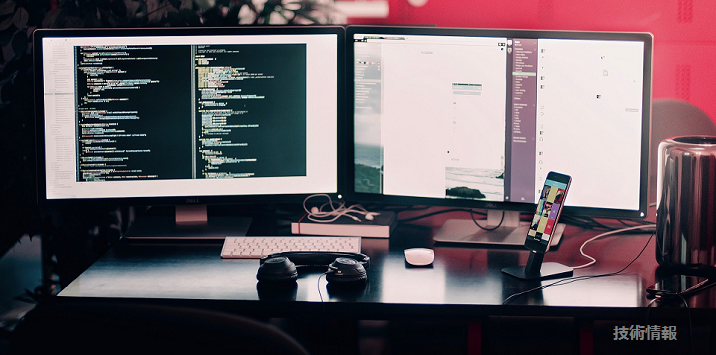
Google ドライブには、「承認」機能を利用することで、作成したドキュメント(Docs/Spreadsheet/Slide)を他のメンバにレビューする事ができるようになります
申請者側の作業
承認をしてもらいたい「申請者」側から作業を開始します。
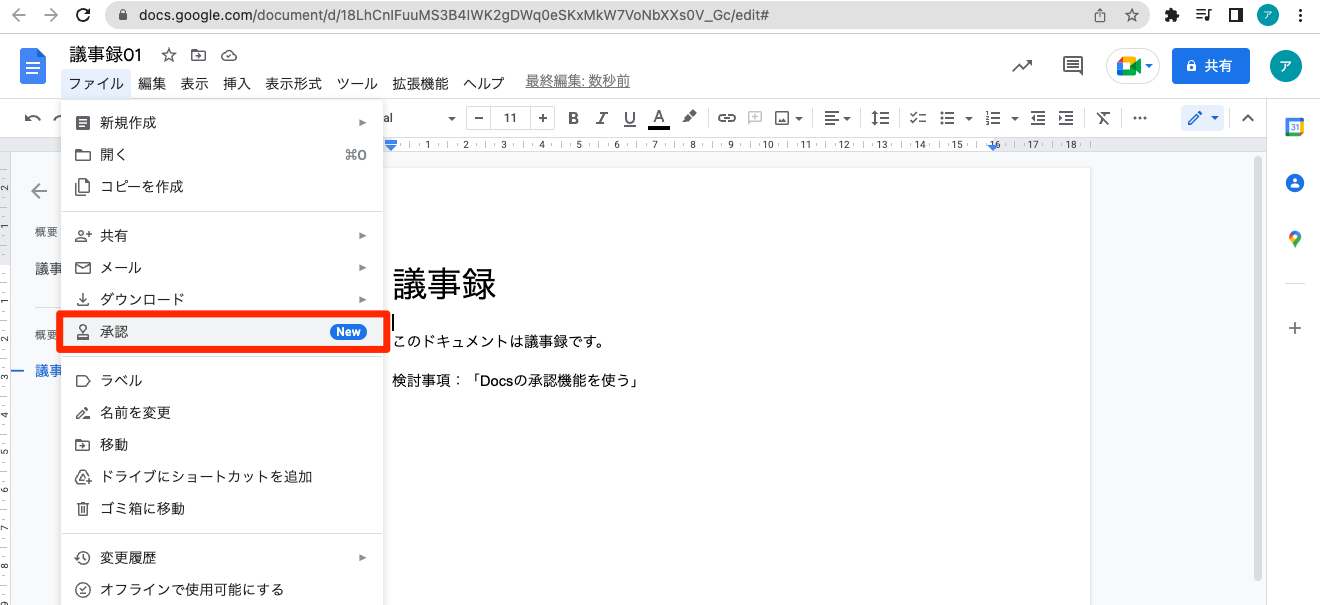
「承認」を実施すると以下のようなダイアログが表示されます。ここでは承認者の選択、そして承認する際のこのドキュメントの扱いについてがオプションで表示されています。編集を許可している場合にはこのあとにアクセス権の付与のダイアログが表示されます。
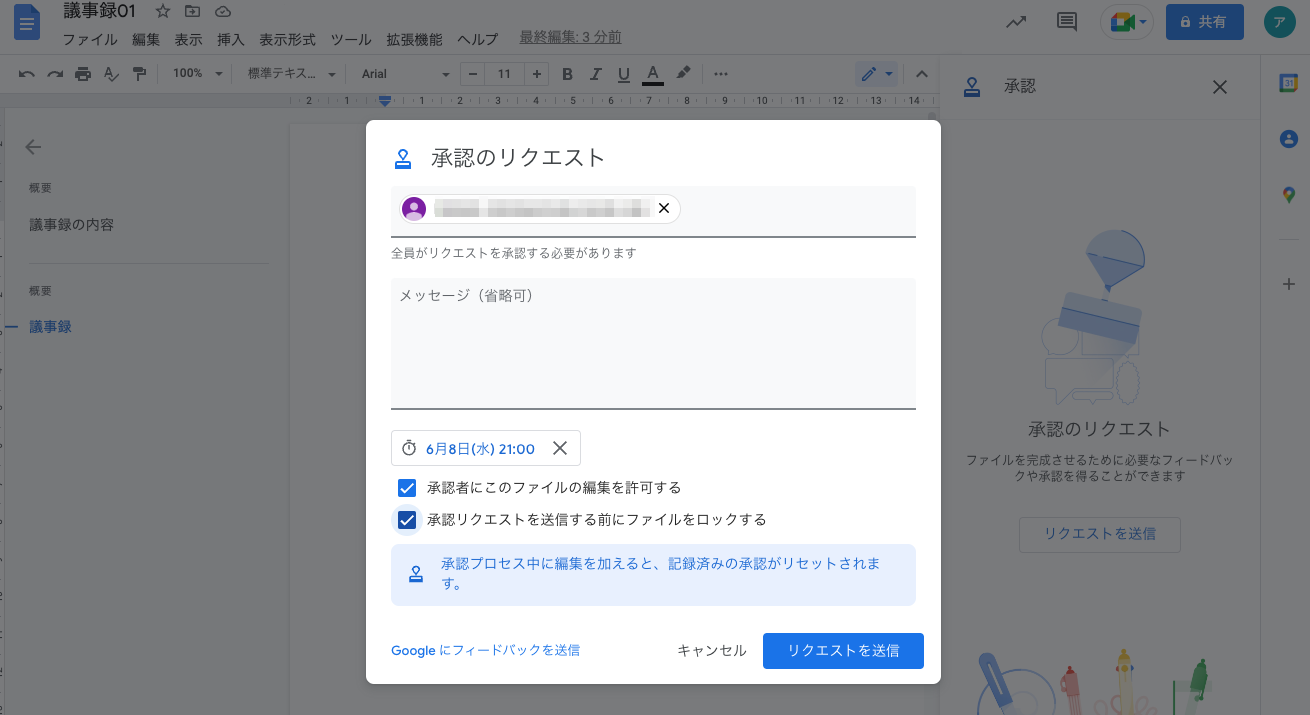
フィアルを「ロック」している場合にはこのドキュメントは編集ができな状態になっています。

承認者側の作業
承認者へは「メール」として通知がきます。
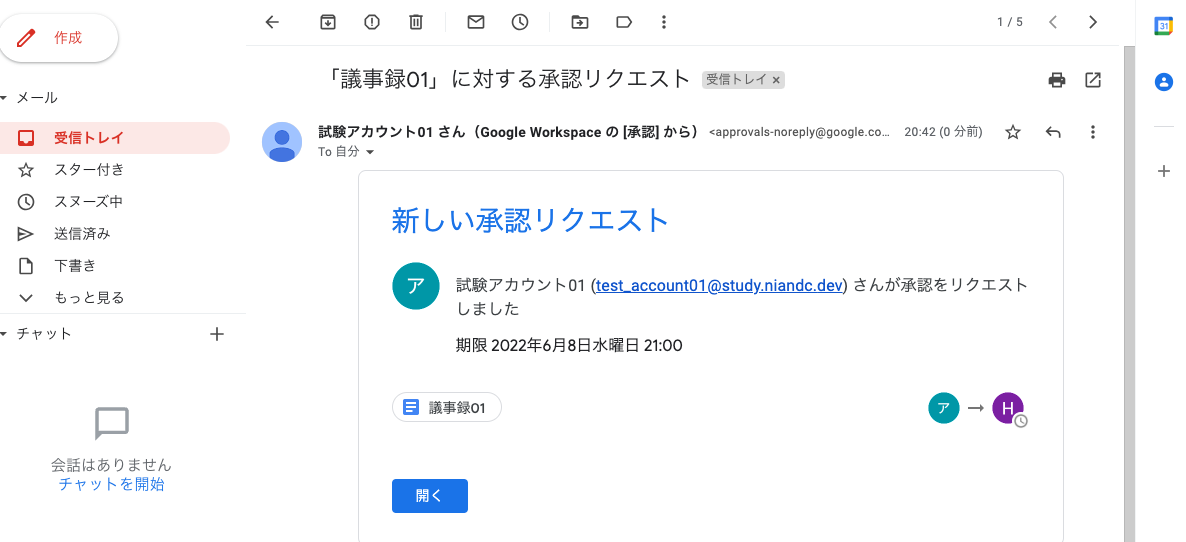

「詳細を表示」の中で、どのような承認期限をみたり、チャット風のコメントをやり取りする事ができます。これらの更新は常にメールとして送信されています。編集を行う場合には「ロック中」をクリックして「ロックを解除」して行います。
* ロックを解除しても、申請者側ではロックはされた状態になります。
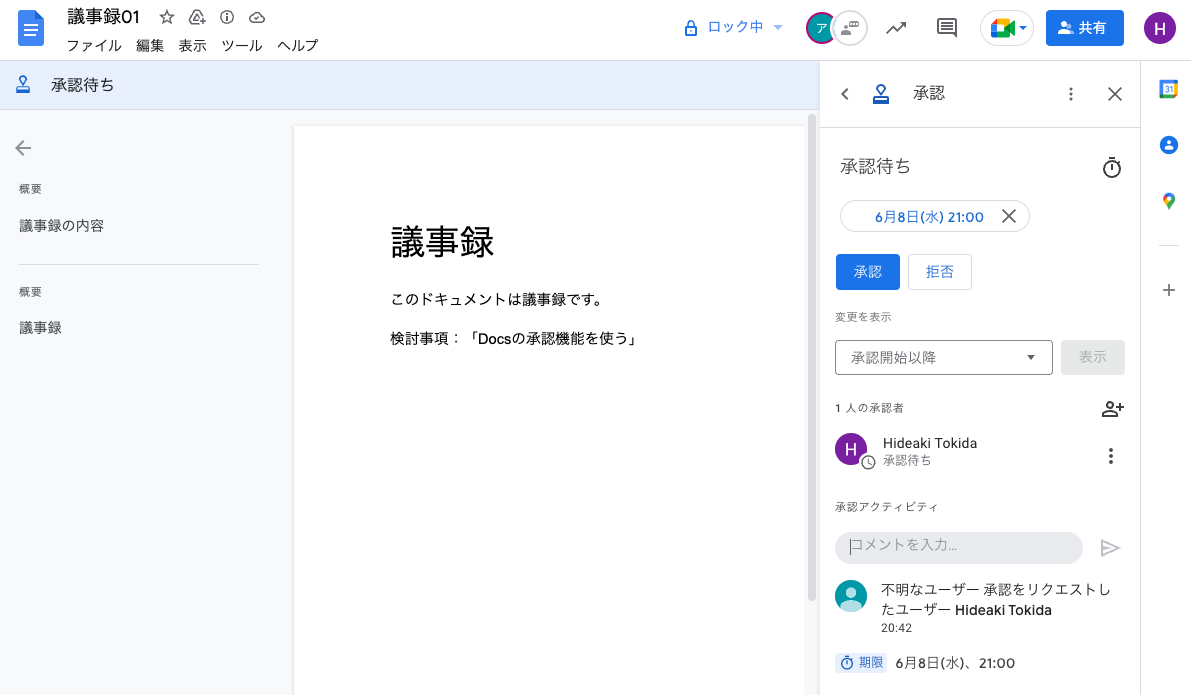
「拒否」した場合
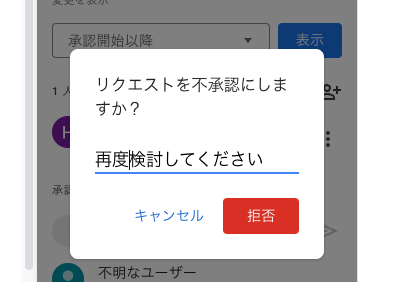
申請者側の作業
拒否をされた場合、ロックは解除され「承認」のサイドパネルに拒否されたことが記録されます。拒否理由はコメントで記載がされます。
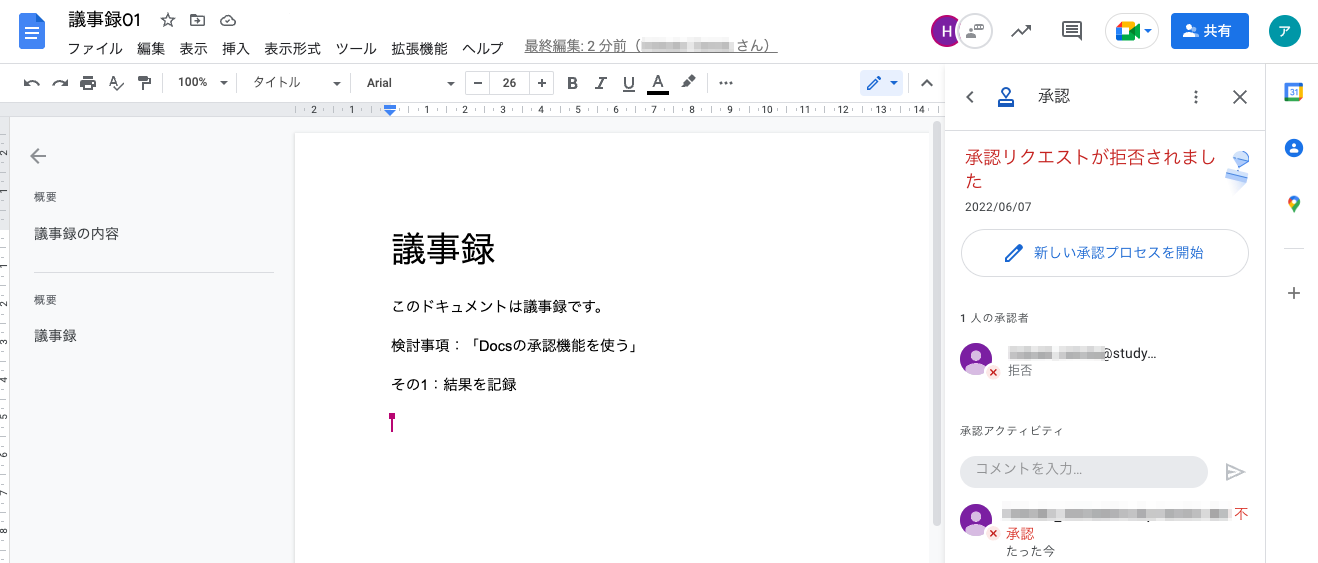
「承認」された場合は以下のように記録されます。
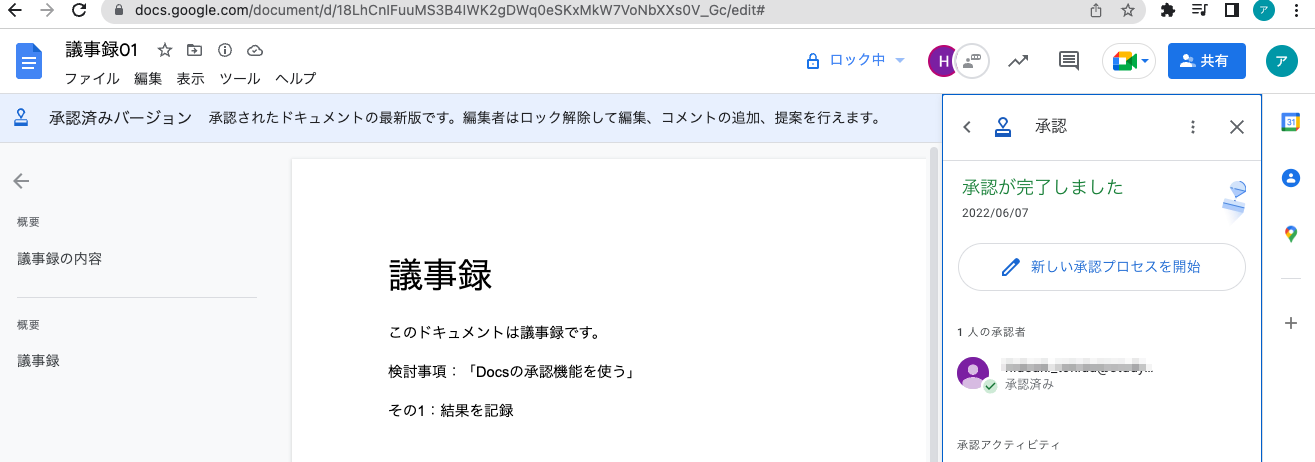
承認後編集がされている場合
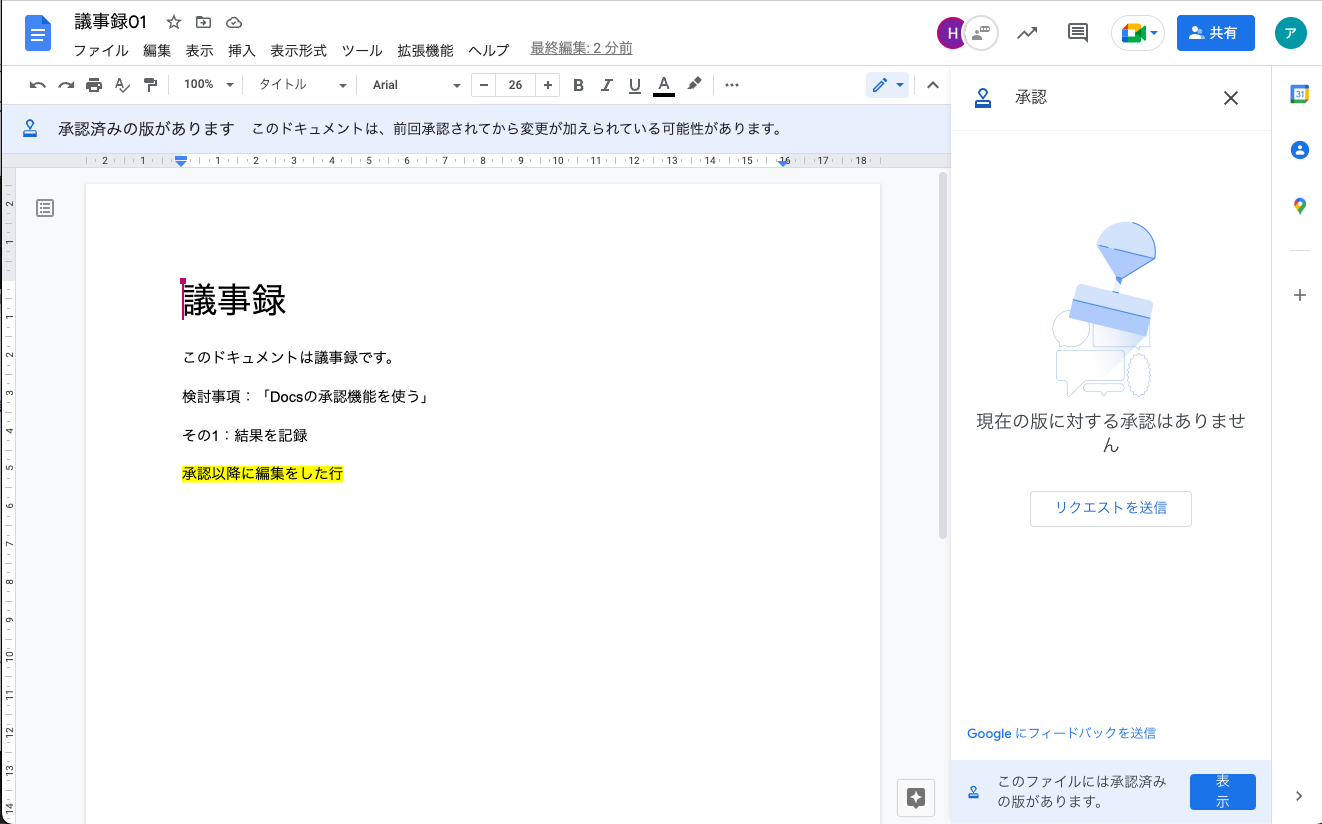
この様に、編集がされていると警告が出てきます。
いかにも、このバージョンのドキュメントが「開く」用に思えますが、実際には「コメントの記録」が表示されるだけですので注意です。
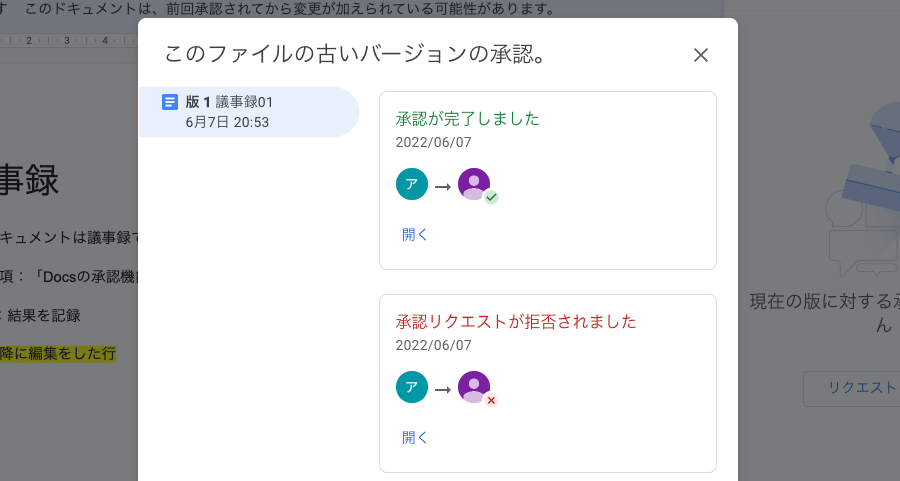
こまったことに「変更履歴」にも自動的に付与されません。
日付を自分で確認して班を復元する必要がありそうです。これは是非自動的に「承認した版」を記録して欲しいところです(どこか別のところから行けるのだろうか)
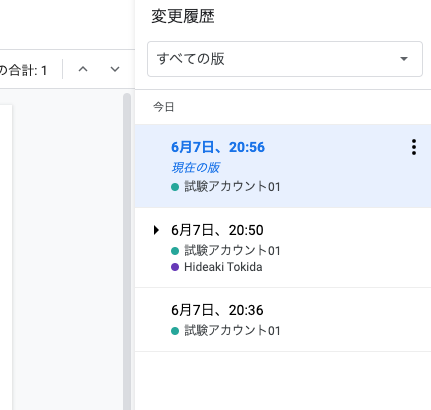
まとめ
「承認」機能を利用することで「コメント(でのメンション)」では出来ない「文書全体」に対しての確認を依頼することが出来ます。また複数人でのチェックを依頼することも可能です。
Google Docsなどは、変更が非常に容易であるという反面、少しの操作で誤った操作などが発生してしまうことがあります。この機能を利用することでドキュメントの改ざんが行われておらず正しいものであることを証明することが出来ます。
実際に、複数人で実施する際やプロジェクトでのレビュー(公式な文書)とした際にこの機能を活用することでドキュメントのの信頼度あがります。ドキュメントの静止点を作るためにPDF化をする場合もあるかと思いますがこのような「承認」機能もいとど検討してみてはいかがでしょうか?





